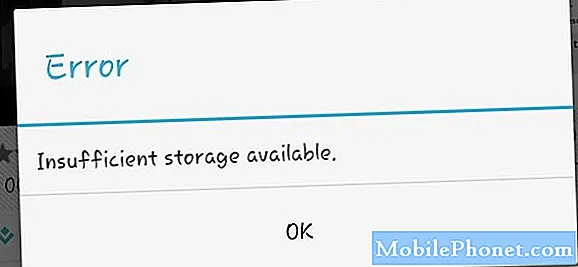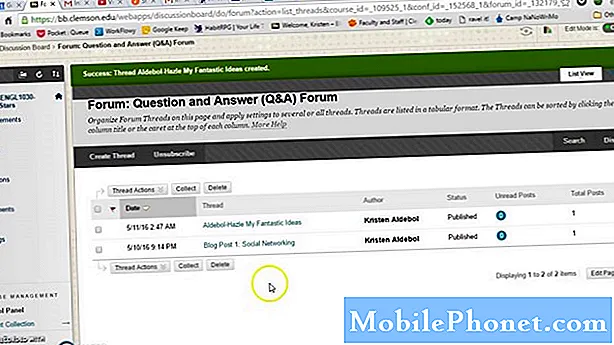
Kandungan
- Cara menambahkan kenalan baru di Galaxy Note8 anda
- Cara menambahkan kenalan ke panggilan pantas di Galaxy Note8 anda
- Cara menghapus kenalan dari senarai anda di Galaxy Note8 anda
- Cara membuat kumpulan pemanggil di Galaxy Note8 anda
- Cara menambahkan kenalan ke kumpulan pemanggil di Galaxy Note8 anda
- Cara Mengimport / Mengeksport kenalan di Galaxy Note8 anda
Anda mungkin sudah mempunyai beratus-ratus kenalan di telefon anda dan jika anda telah mengimportnya ke Samsung Galaxy Note8 baru anda, anda mesti tahu bagaimana menguruskannya dengan betul sehingga lebih mudah untuk mencari kenalan ketika anda cuba mengirim teks atau membuat panggilan telefon.
Dalam catatan ini, saya akan membimbing anda mengenai cara membuat kenalan baru, menghapus yang sudah ada, membuat kumpulan pemanggil dan menambahkan nombor kepadanya, mengeksport dan mengimport senarai kenalan anda, dll. Sekiranya anda baru menggunakan Android, ini akan banyak membantu anda kerana semuanya di sini mengikuti set arahan yang hampir sama dalam menguruskan kenalan. Jadi, teruskan membaca di bawah untuk arahannya.
Tetapi sebelum kami beralih ke tutorial kami, jika anda menemui siaran ini sambil mencari jalan keluar untuk masalah dengan telefon anda, maka saya cadangkan anda mengunjungi halaman penyelesaian masalah Note8 kami kerana kami telah mengatasi masalah yang paling biasa dengan telefon ini. Cari masalah yang serupa dengan masalah anda dan gunakan penyelesaian yang kami cadangkan. Sekiranya anda memerlukan lebih banyak bantuan, jangan ragu untuk menghubungi kami dengan mengisi soal selidik masalah Android kami.
Cara menambahkan kenalan baru di Galaxy Note8 anda
Menambah kenalan ke Galaxy Note 8 anda cukup mudah tetapi semudah yang disangka, sebilangan pemilik mungkin merasa agak sukar terutamanya memerlukan sedikit taip untuk nama kenalan, e-mel dan juga nombor telefon itu sendiri.
- Dari Skrin Utama, sapu ke atas pada tempat kosong untuk membuka Aplikasi dulang.
- Ketik Kenalan.
- Ketik Buat ikon (+ dengan wajah).
- Pilih lokasi untuk menyimpan kenalan:
- Telefon
- kad SIM
- (senarai akaun lain akan muncul)
- Masukkan butiran ke dalam Nama, Telefon, dan E-mel ladang.
- Sekiranya dikehendaki, ketik Lihat lagi untuk memasukkan maklumat hubungan tambahan.
- Setelah selesai, ketik JIMAT.
Cara menambahkan kenalan ke panggilan pantas di Galaxy Note8 anda
Semua orang tahu betapa pentingnya panggilan cepat kerana itulah kami selalu mengesyorkan kepada pembaca kami untuk menyediakannya terutama untuk nombor kecemasan. Sekiranya anda mendapat Galaxy Note8 baru, berikut adalah cara anda mengatur dail cepat ...
- Dari mana-mana Skrin utama, ketik Telefon > HUBUNGI tab.
- Ketik 3 titik ikon di bahagian kanan atas.
- Ketik Dail pantas.
- Ketik nombor yang ingin anda berikan nombor panggilan pantas. Slot # 1 selalu diberikan ke Mel Suara dan tidak boleh diubah.
- Ketik kenalan yang ingin anda tetapkan ke nombor panggilan pantas.
- Ketik anak panah di sudut kiri untuk kembali ke aplikasi Telefon.
Cara menghapus kenalan dari senarai anda di Galaxy Note8 anda
Kami biasanya tidak menghapus kenalan dari senarai kami tetapi ada kalanya lebih mudah untuk menghapus kenalan dan membuat yang baru daripada mengeditnya. Dalam kes ini, tutorial ini mungkin sangat membantu anda.
- Dari Skrin Utama, sapu ke atas pada tempat kosong untuk membuka Aplikasi dulang.
- Ketik Kenalan.
- Ketik kenalan yang diingini.
- Ketik 3 titik ikon.
- Ketik Padam.
- Ketik HAPUS untuk mengesahkan.
Cara membuat kumpulan pemanggil di Galaxy Note8 anda
Membuat kumpulan pemanggil kadang-kadang berguna untuk mengatakan "mengkategorikan" kenalan kita, walaupun sebenarnya tidak begitu diperlukan. Walau bagaimanapun, jika anda berada dalam situasi di mana anda perlu memasukkan kenalan ke kumpulan, berikut adalah cara anda membuatnya ...
- Dari Skrin Utama, sapu ke atas pada tempat kosong untuk membuka Aplikasi dulang.
- Ketik Kenalan.
- Ketik 3 titik ikon.
- Ketik Kumpulan.
- Ketik Buat.
- Masukkan nama untuk kumpulan, sesuaikan nada dering, tambah ahli kemudian ketik JIMAT.
Cara menambahkan kenalan ke kumpulan pemanggil di Galaxy Note8 anda
Dan ini adalah bagaimana anda sebenarnya menambahkan kenalan ke kumpulan pemanggil yang baru anda buat ...
- Dari Skrin Utama, sapu ke atas pada tempat kosong untuk membuka Aplikasi dulang.
- Ketik Kenalan.
- Ketuk kenalan yang diinginkan yang ingin anda tambahkan ke kumpulan ketukan Perincian.
- Ketik EDIT.
- Ketik Kumpulan.
- Letakkan cek di Kumpulan yang ingin anda berikan kepada kenalan.
- Ketik anak panah untuk kembali ke profil Kenalan.
- Ketik Jimat.
Cara Mengimport / Mengeksport kenalan di Galaxy Note8 anda
Mengimport kenalan anda bermaksud anda memulihkannya dan anda biasanya melakukan ini tepat selepas menetapkan semula untuk memuat turun semua kenalan anda kembali ke telefon anda dan dapat dilihat melalui aplikasi Kenalan dan aplikasi lain yang mungkin mempunyai akses kepadanya. Namun, mengeksportnya adalah sebaliknya; anda sebenarnya membuat fail yang mengandungi semua kenalan anda dan biasanya ia disimpan ke dalam kad SD sehingga akan selamat semasa diset semula. Biasanya, fail yang akan dibuat adalah fail .vcf yang juga dikenali oleh aplikasi lain yang berhubungan dengan kenalan…
- Dari Skrin Utama, sapu ke atas pada tempat kosong untuk membuka Aplikasi dulang.
- Ketik Kenalan.
- Ketik 3 titik ikon> Urus kenalan.
- Ketik Pindahkan kenalan dari telefon.
- Ketik akaun yang ingin anda pindahkan kenalannya, kemudian ketik PERGERAKAN. Ini memastikan kenalan anda disimpan dalam talian.
- Ketik Eksport import kenalan.
- Untuk mengimport kenalan, ketik Import kemudian pilih Kad SD. Pilih kenalan untuk diimport, pilih Simpanan dalaman dan kemudian pilih Selesai > PENTING > okey.
- Untuk mengeksport kenalan, ketik Eksport kemudian pilih Kad SD. Pilih kenalan untuk dieksport, kemudian ketik SELESAI > EKSPORT > okey.
Saya harap tutorial ini berguna untuk satu atau lain cara.
Berhubung dengan kami
Kami sentiasa terbuka untuk masalah, pertanyaan dan cadangan anda, jadi jangan ragu untuk menghubungi kami dengan mengisi borang ini. Ini adalah perkhidmatan percuma yang kami tawarkan dan kami tidak akan mengenakan bayaran pun untuk anda.Tetapi harap maklum bahawa kami menerima beratus-ratus e-mel setiap hari dan mustahil bagi kami untuk membalas setiap satu daripada mereka. Tetapi yakinlah bahawa kami membaca setiap mesej yang kami terima. Bagi mereka yang telah kami bantu, sebarkan berita dengan berkongsi catatan kami kepada rakan anda atau dengan hanya menyukai halaman Facebook dan Google+ kami atau ikuti kami di Twitter.